Q.
プリンターで写真を印刷すると色が薄く感じるので、濃く印刷するにはどうしたらよいですか?
A.
プリンターのプロパティーで濃度を調整します。
ここでは写真をCanonのプリンターを使って印刷する前提で、フォトギャラリーから印刷する時の調整方法を説明します。
1. フォトギャラリーで「印刷」をクリック
2. 「画像の印刷」ダイアログで印刷の設定

① 印刷しようとするプリンターを選択します。
② 印刷用紙の種類とサイズを選択します。
3. オプションの操作
5. クイック設定の操作
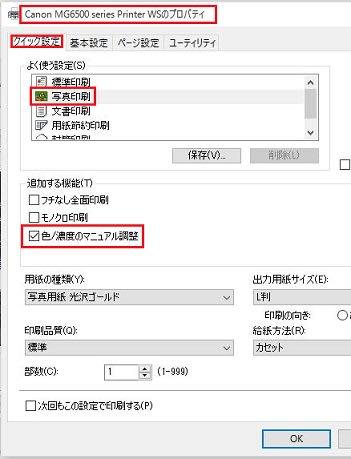
① よく使う設定から「写真印刷」をクリックする。
② 追加する機能から「色/濃度のマニュアル調整」をクリックすると□が☑になります。
マニュアル色調整の画面が表示されます。
6. 濃度調整
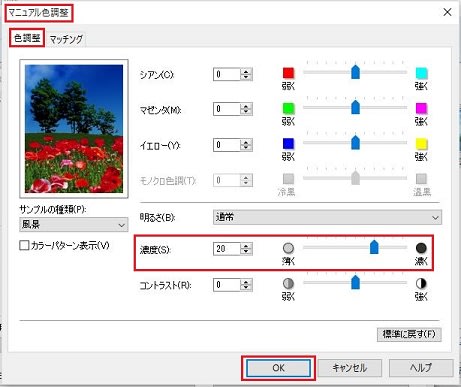
① 「マニュアル色調整」ダイアログが表示されますので、「色調整」タブをクリックして、濃度調整をします。
初期状態は濃度の数値が0に設定されていますので、"+"の方向に数値を動かすと濃く、"-"の方向に動かすと薄く印刷されます。
すでに0以外の数値が設定されている場合は、濃度の数値が増加すると濃く、数値が減少すると薄く印刷されます。
② 「OK」ボタンを押して「マニュアル色調整」ダイアログから抜けます。
③ 同様に「OK」ボタンを押して「プリンターのプロパティー」ダイアログから抜けます。
④ 「印刷」ボタンをおして印刷を開始します。
プリンターで写真を印刷すると色が薄く感じるので、濃く印刷するにはどうしたらよいですか?
A.
プリンターのプロパティーで濃度を調整します。
ここでは写真をCanonのプリンターを使って印刷する前提で、フォトギャラリーから印刷する時の調整方法を説明します。
1. フォトギャラリーで「印刷」をクリック
フォトギャラリーで写真を表示してメニューから「印刷」を選択し、クリックする。

「画像の印刷」ダイアログが表示されます。

「画像の印刷」ダイアログが表示されます。
2. 「画像の印刷」ダイアログで印刷の設定

① 印刷しようとするプリンターを選択します。
② 印刷用紙の種類とサイズを選択します。
3. オプションの操作
① 「画像の印刷」ダイアログの画面右下にあるオプションをクリックします。

② 「印刷の設定」画面が表示されますので、「プリンターのプロパティー」をクリックします。
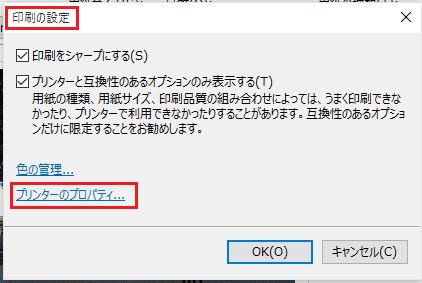
③ 「プリンターのプロパティー」ダイアログが表示されます。
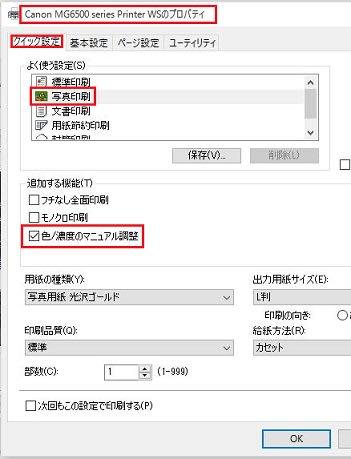
④ 「クイック設定」タブをクリックします。
⑤ 「クイック設定」の画面が表示されます。

② 「印刷の設定」画面が表示されますので、「プリンターのプロパティー」をクリックします。
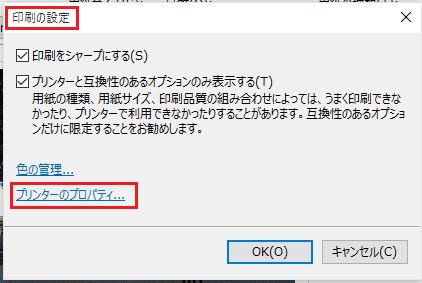
③ 「プリンターのプロパティー」ダイアログが表示されます。
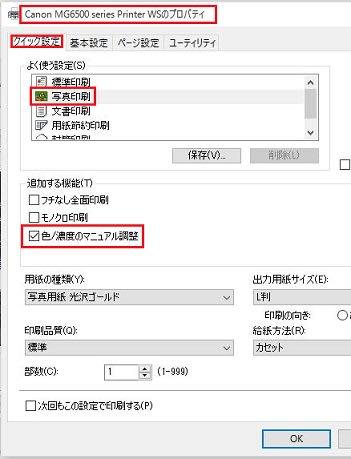
④ 「クイック設定」タブをクリックします。
⑤ 「クイック設定」の画面が表示されます。
5. クイック設定の操作
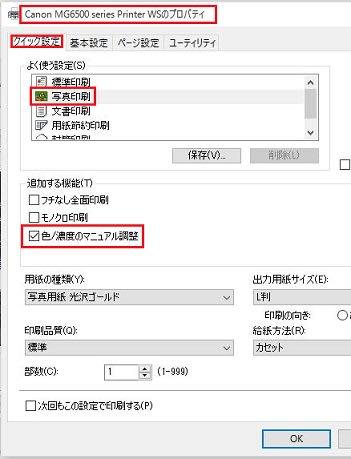
① よく使う設定から「写真印刷」をクリックする。
② 追加する機能から「色/濃度のマニュアル調整」をクリックすると□が☑になります。
マニュアル色調整の画面が表示されます。
6. 濃度調整
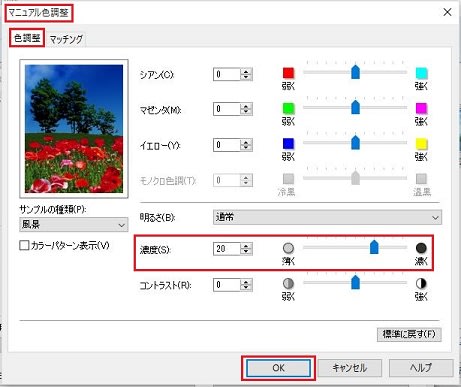
① 「マニュアル色調整」ダイアログが表示されますので、「色調整」タブをクリックして、濃度調整をします。
初期状態は濃度の数値が0に設定されていますので、"+"の方向に数値を動かすと濃く、"-"の方向に動かすと薄く印刷されます。
すでに0以外の数値が設定されている場合は、濃度の数値が増加すると濃く、数値が減少すると薄く印刷されます。
② 「OK」ボタンを押して「マニュアル色調整」ダイアログから抜けます。
③ 同様に「OK」ボタンを押して「プリンターのプロパティー」ダイアログから抜けます。
④ 「印刷」ボタンをおして印刷を開始します。




















※コメント投稿者のブログIDはブログ作成者のみに通知されます